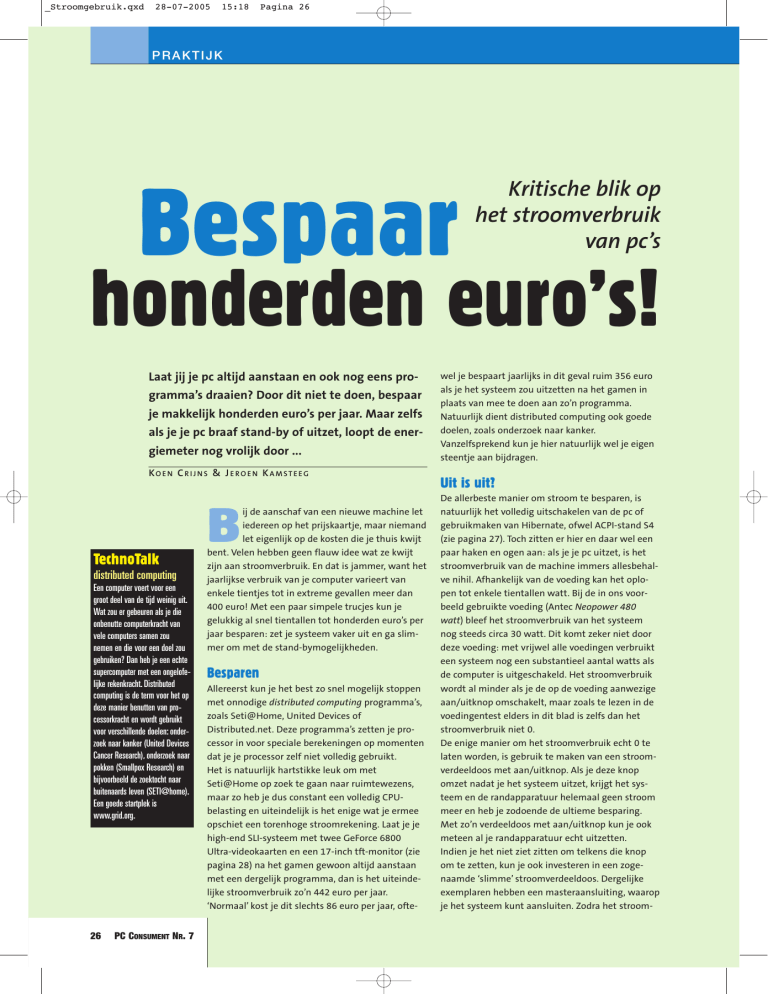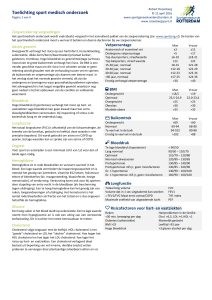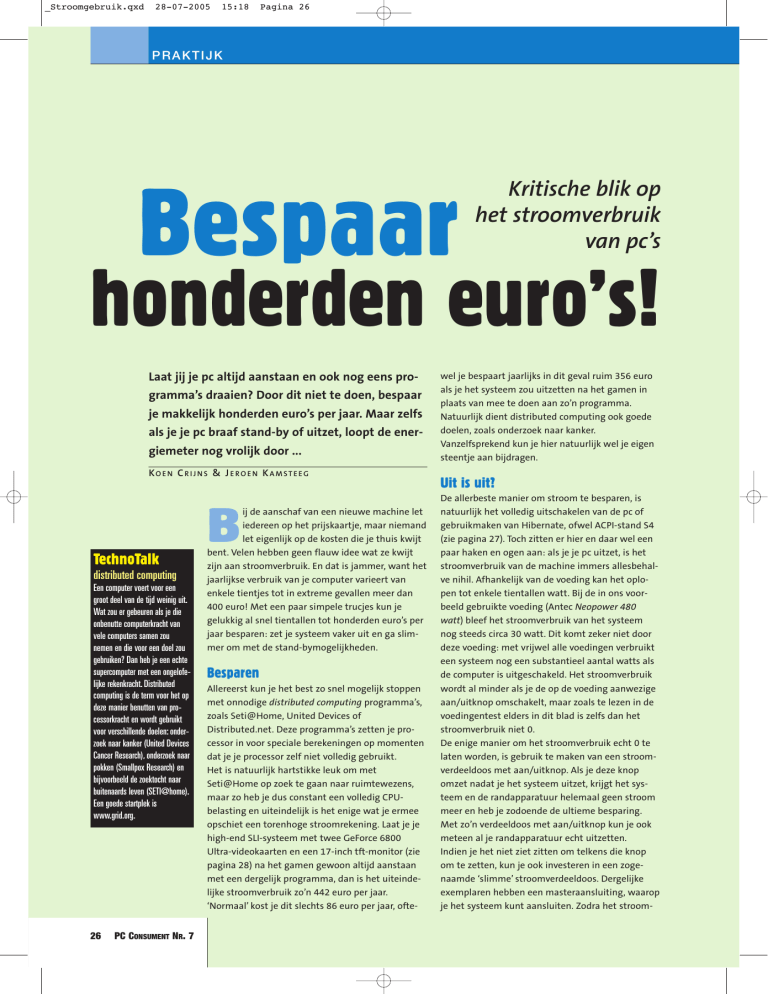
_Stroomgebruik.qxd
28-07-2005
15:18
Pagina 26
PRAKTIJK
Bespaar
Kritische blik op
het stroomverbruik
van pc’s
honderden euro’s!
Laat jij je pc altijd aanstaan en ook nog eens programma’s draaien? Door dit niet te doen, bespaar
je makkelijk honderden euro’s per jaar. Maar zelfs
als je je pc braaf stand-by of uitzet, loopt de energiemeter nog vrolijk door ...
KO E N C R I J N S & J E RO E N K A M STE E G
B
TechnoTalk
distributed computing
Een computer voert voor een
groot deel van de tijd weinig uit.
Wat zou er gebeuren als je die
onbenutte computerkracht van
vele computers samen zou
nemen en die voor een doel zou
gebruiken? Dan heb je een echte
supercomputer met een ongelofelijke rekenkracht. Distributed
computing is de term voor het op
deze manier benutten van processorkracht en wordt gebruikt
voor verschillende doelen: onderzoek naar kanker (United Devices
Cancer Research), onderzoek naar
pokken (Smallpox Research) en
bijvoorbeeld de zoektocht naar
buitenaards leven (SETI@home).
Een goede startplek is
www.grid.org.
26
PC CONSUMENT NR. 7
ij de aanschaf van een nieuwe machine let
iedereen op het prijskaartje, maar niemand
let eigenlijk op de kosten die je thuis kwijt
bent. Velen hebben geen flauw idee wat ze kwijt
zijn aan stroomverbruik. En dat is jammer, want het
jaarlijkse verbruik van je computer varieert van
enkele tientjes tot in extreme gevallen meer dan
400 euro! Met een paar simpele trucjes kun je
gelukkig al snel tientallen tot honderden euro’s per
jaar besparen: zet je systeem vaker uit en ga slimmer om met de stand-bymogelijkheden.
Besparen
Allereerst kun je het best zo snel mogelijk stoppen
met onnodige distributed computing programma’s,
zoals Seti@Home, United Devices of
Distributed.net. Deze programma’s zetten je processor in voor speciale berekeningen op momenten
dat je je processor zelf niet volledig gebruikt.
Het is natuurlijk hartstikke leuk om met
Seti@Home op zoek te gaan naar ruimtewezens,
maar zo heb je dus constant een volledig CPUbelasting en uiteindelijk is het enige wat je ermee
opschiet een torenhoge stroomrekening. Laat je je
high-end SLI-systeem met twee GeForce 6800
Ultra-videokaarten en een 17-inch tft-monitor (zie
pagina 28) na het gamen gewoon altijd aanstaan
met een dergelijk programma, dan is het uiteindelijke stroomverbruik zo’n 442 euro per jaar.
‘Normaal’ kost je dit slechts 86 euro per jaar, ofte-
wel je bespaart jaarlijks in dit geval ruim 356 euro
als je het systeem zou uitzetten na het gamen in
plaats van mee te doen aan zo’n programma.
Natuurlijk dient distributed computing ook goede
doelen, zoals onderzoek naar kanker.
Vanzelfsprekend kun je hier natuurlijk wel je eigen
steentje aan bijdragen.
Uit is uit?
De allerbeste manier om stroom te besparen, is
natuurlijk het volledig uitschakelen van de pc of
gebruikmaken van Hibernate, ofwel ACPI-stand S4
(zie pagina 27). Toch zitten er hier en daar wel een
paar haken en ogen aan: als je je pc uitzet, is het
stroomverbruik van de machine immers allesbehalve nihil. Afhankelijk van de voeding kan het oplopen tot enkele tientallen watt. Bij de in ons voorbeeld gebruikte voeding (Antec Neopower 480
watt) bleef het stroomverbruik van het systeem
nog steeds circa 30 watt. Dit komt zeker niet door
deze voeding: met vrijwel alle voedingen verbruikt
een systeem nog een substantieel aantal watts als
de computer is uitgeschakeld. Het stroomverbruik
wordt al minder als je de op de voeding aanwezige
aan/uitknop omschakelt, maar zoals te lezen in de
voedingentest elders in dit blad is zelfs dan het
stroomverbruik niet 0.
De enige manier om het stroomverbruik echt 0 te
laten worden, is gebruik te maken van een stroomverdeeldoos met aan/uitknop. Als je deze knop
omzet nadat je het systeem uitzet, krijgt het systeem en de randapparatuur helemaal geen stroom
meer en heb je zodoende de ultieme besparing.
Met zo’n verdeeldoos met aan/uitknop kun je ook
meteen al je randapparatuur echt uitzetten.
Indien je het niet ziet zitten om telkens die knop
om te zetten, kun je ook investeren in een zogenaamde ‘slimme’ stroomverdeeldoos. Dergelijke
exemplaren hebben een masteraansluiting, waarop
je het systeem kunt aansluiten. Zodra het stroom-
_Stroomgebruik.qxd
28-07-2005
15:19
Pagina 27
» s t ro o m v e r b r u i k
verbruik van het apparaat op deze aansluiting onder een zelf te
bepalen drempel komt, schakelt de verdeeldoos automatisch alle
andere aansluitingen uit. Op die manier zorg je ervoor dat je
monitor, printer en andere randapparatuur automatisch worden
uitgeschakeld zodra je de pc uitzet. Een dergelijke verdeeldoos is
voor nog geen drie tientjes verkrijgbaar bij bijvoorbeeld Conrad
(www.conrad.nl) onder bestelnummer 612400.
Stel dat je op ons high-endsysteem gemiddeld 4 uur per dag
games speelt en hem daarna braaf uitzet. De totale kosten zijn
dan circa 125 euro per jaar. Zou je het systeem en monitor daadwerkelijk uitzetten door middel van een verdeeldoos met
aan/uitknop, dan kost het jaarlijks verbruik slechts 86 euro. Laat
je het systeem en de monitor gewoon aanstaan nadat je klaar
bent met gamen, dan kost dat op jaarbasis veel geld: volgens
onze berekeningen kost de pc je dan zo’n 305 euro per jaar.
Randapparatuur
Uit onze tests blijkt dat een 17-inch tft-scherm gemiddeld zo’n 38
watt verbruikt als deze aanstaat en in stand-by ongeveer 4 watt.
Een inkjetprinter verbruikt in stand-by ook zo’n 3 à 4 watt en tijdens gebruik tussen de 10 en 15 watt. Een stroomverbruik van 4
watt is dan wel niet echt veel, maar met een monitor, een printer
en een scanner in stand-by praat je toch al snel over bijna 15
watt. Het uizetten van deze apparaten (als je ze niet gebruikt)
scheelt je op jaarbasis dus nog eens bijna 20 euro. En zeker een
printer en scanner staan 99% van de tijd niks te doen ...
Stand-by: S1
Een eenvoudige wijze om stroom te besparen, maar te voorkomen dat je je systeem telkens volledig moet afsluiten en opnieuw
moet opstarten, is hem in stand-by zetten. Er zijn echter verschillende soorten ‘stand-by’ bij een computer, met elk andere eigenschappen en een ander stroomverbruik. De verschillende soorten
stand-by worden aangeduid met de ACPI types S1, S3 en S4.
In het BIOS van de computer komen is eenvoudig door bij het
opstarten op een speciale toets te drukken (vaak de F1, F2 of DELtoets). Meestal geeft de computer ook een melding bij het
opstarten op welke toets je moet drukken. Soms wordt dit
gemaskeerd door een logo: druk dan eerst op de Tab-toets om
dat logo te verwijderen en de informatie in beeld te krijgen. De
energieverbruikinstellingen zijn meestal onder de keuze Power
Management (of daarop gelijkend) te vinden.
Verander je niks aan de instellingen van je BIOS, dan zal je systeem in vrijwel alle gevallen naar S1 gaan zodra je in Windows
aangeeft dat je je computer in stand-by wilt zetten. S1 staat ook
Alleen met een stroomverdeeldoos met
aan/uitknop ben je er zeker van dat je
computer en bijbehorende randapparatuur helemaal geen stroom verbruiken.
wel bekend als Power On Suspend en zorgt ervoor dat met merendeel van de pc-onderdelen wordt uitgeschakeld. Binnen S1 zullen
bijvoorbeeld de harddisk en de optische drives zich volledig uitschakelen. Veel onderdelen blijven echter stiekem gewoon aanstaan: de processor begeeft zich in
een modus waarbinnen alle gegevens in de cache en de registers
bewaard blijven en ook op het
geheugen blijft stroom staan.
Daarnaast blijft ook de voeding
Simpel doch doeltreffend: de
volledig actief in S1 en zodoende
meeste stroom bespaar je
blijven ook vrijwel alle ventilators
door je pc uit te schakelen
zodra je hem niet meer
binnen de machine gewoon draaigebruikt.
en. Al met al is het stroomverbruik
bij S1 duidelijk minder dan in de rust, maar absoluut gezien zeker
niet weinig. Wij maten in onze tests waardes variërend van 5
watt bij het budgetsysteem tot 150 watt bij het SLI-systeem. De
Intel-systemen zijn ook allesbehalve zuinig in S1: we maten 116
en 136 watt, afhankelijk van de gebruikte videokaart. Stand-by
klinkt veelbelovend, maar van flinke stroombesparing is in het
geval van S1 dus geen sprake.
S3 of S4?
Beter is het gebruik van S3 ofwel Suspend to RAM. Hierbij worden
alle onderdelen van de computer uitgeschakeld, inclusief alle
fans. De enige uitzondering is het RAM-geheugen dat continu
van een beetje stroom wordt voorzien om alle aanwezige data te
behouden. De voeding wordt in S3 ook helemaal uitgezet op een
kleine schakeling na die 5 volt levert voor het geheugen. Om van
S3 gebruik te maken dien je in het BIOS onder Power Options de
optie ACPI Suspend Type op S3/STR te zetten. Overigens is niet
alle hardware 100% compatibel met S3, vandaar dat vrijwel alle
moederborden standaard op S1 staan ingesteld.
Besturingssystemen die compatibel zijn met S3 zijn onder andere Windows 2000, Windows XP en Linux vanaf kernel 2.4. Zoals je ziet in tabel 1, is het stroomverbruik bij S3 veel lager dan bij S1 en nog maar een
fractie hoger dan wanneer je het systeem uitzet.
Mocht je je systeem op stand-by willen zetten, dan
is S3 dus de juiste keuze. Zeker voor Media Centerpc’s die stand-by moeten blijven voor tv-opnames,
maar die je wel door software of door een op de
Stel in het BIOS ACPI Susped Type S3(STR) in en je pc verbruikt veel minder stroom en
is volledig geruisloos in stand-by.
usb-poort aangesloten afstandsbediening weer
F
PC CONSUMENT NR. 7
27
_Stroomgebruik.qxd
28-07-2005
15:19
Pagina 28
PRAKTIJK
moet aanzetten, is S3 de enige juiste keuze.
Zelf stroomverbruik meten
De laatste optie, S4 ofwel Suspend to Disk, is eigenMet een stroommeter kun je zelf meten wat het stroomverbruik van je pc
lijk niet echt stand-by, maar zorgt er wel voor dat
of andere elektrische apparaten is. Deze is verkrijgbaar vanaf paar tienje direct verder kunt gaan waar je gebleven was als
tjes bij vrijwel elke elektronicazaak. De meeste stroommeters tonen niet
je het apparaat weer aanzet. Bij S4 wordt de vollealleen het huidige verbruik van een apparaat, maar kunnen ook het
dige inhoud van het geheugen weggeschreven
gemiddelde verbruik en de daardoor gemaakte kosten uitrekenen. Het
naar een gedeelte op de harde schijf, waarna de pc
energieverbruik op een bepaald moment wordt zoals bekend aangegeven
volledig wordt uitgeschakeld. Zodra je je pc weer
in watt, het totale energieverbruik over een bepaalopstart, wordt de informatie weer terug gekopiEen verbruiksmeter
de periode in kilowatt per uur, ofwel kWh. Een
eerd naar het geheugen en kun je verder werken
koop je al voor een
paar tientjes en
kWh is de hoeveelheid energie die wordt
met alle programma’s waarmee je bezig was. Het
geeft je uitstekend
opgeslokt als je een apparaat van
stroomverbruik bij S4 is gelijk aan dat als je je pc
inzicht in het
1000 watt precies een uur aan
uitzet: zoals gezegd een fractie lager dan bij S3.
stroomverbruik van je
laat staan. Een apparaat van
Een nadeel van S4 is dat het aanzetten van de pc
elektrische
gemiddeld 500 watt vereen stuk langer duurt dan bij S3 en dat het niet
apparaten.
bruikt op die manier een kWh
mogelijk is voor de software om de pc weer op een
in twee uur, terwijl een apparaat
bepaald tijdstip aan te zetten, zoals bijvoorbeeld
van 2000 watt in een half uur een
Media Center vereist. S4 is wel handig voor laptopkWh verbruikt. Een kWh stroom kost
gebruikers, aangezien S4 helemaal geen beslag
inclusief belastingen ongeveer tussen
legt op de batterij. Van S4 kun je gebruikmaken
de 14 en 15 cent, afhankelijk van de enerdoor in het afsluitmenu van Windows XP de Shiftgieleverancier. Met de volgende formule kun
knop ingedrukt te houden: de stand-byknop veranje uitrekenen hoeveel een apparaat per jaar
dert dan automatisch naar Hibernate of
aan stroomverbruik kost: (gemiddeld verbruik /
Slaapstand.
1000) x gemiddeld aantal uur per dag x 365 x kosOm het overzicht compleet te maken: S0 is de
ten per kWh.
naam voor de staat van de pc als die gewoon aan
staat, S5 is een andere naam voor de pc als die is
uitgeschakeld, maar de voeding wel nog stroom
AMD, dit loopt via systeem 2 en 3 op naar het (top)systeem 4
heeft en S2 ten slotte is een stand-byvorm die qua mogelijkhemet twee GeForce 6800 Ultra-videokaarten. Systeem 5 en 6 zijn
den tussen S1 en S3 inzit, maar in de praktijk (vrijwel) nooit is
gebaseerd op Intel. Bij alle systemen is gebruikgemaakt van een
gebruikt.
Antec NeoPower 480 watt-voeding. De metingen van het
Zes voorbeeldsystemen
stroomverbruik vind je onderaan in de tabel: deze betreffen puur
In tabel 1 zie je de specificaties van een zestal verschillende sysde pc, dus zonder monitor, speakers of andere randapparatuur.
temen. Systeem 1 is in ons voorbeeld het budgetsysteem van
Allereerst is het interessant te weten hoeveel stroom het
Processor
Moederbord
Geheugen
Videokaart
Harddisk
Optical
Voeding
Gem. Stroomverbruik
100% CPU-load
3DMark05
In rust zonder C&Q/EIST
In rust met C&Q/EIST
Stand-by (S1)
Stand-by (S3)
Uit
Systeem 1
Systeem 2
Systeem 3
Systeem 4
Systeem 5
Systeem 6
AMD Sempron 3100+
Gigabyte K8VNXP
512 MB DDR400
ATI Radeon 9600 XT
Maxtor DiamondMax 9 80 GB
16x dvd-brander
Antec NeoPower 480
AMD Athlon 64 4000+
ASUS A8N-SLI Deluxe
1 GB DDR400
nVidia GeForce 6600
WD Raptor 74 GB
16x dvd-brander
Antec NeoPower 480
AMD Athlon 64 4000+
ASUS A8N-SLI Deluxe
1 GB DDR400
nVidia GeForce 6800 Ultra
WD Raptor 74 GB
16x dvd-brander
Antec NeoPower 480
AMD Athlon 64 4000+
ASUS A8N-SLI Deluxe
1 GB DDR400
2x nVidia GeForce 6800 Ultra
WD Raptor 74 GB
16x dvd-brander
Antec NeoPower 480
Intel Pentium 4 660
Foxconn 955X7AA
1 GB DDR2-667
nVidia GeForce 6600
WD Raptor 74 GB
16x dvd-brander
Antec NeoPower 480
Intel Pentium 4 660
Foxconn 955X7AA
1 GB DDR2-667
nVidia GeForce 6800 Ultra
WD Raptor 74 GB
16x dvd-brander
Antec NeoPower 480
133 watt
130 watt
99 watt
87 watt
65 watt
31 watt
30 watt
219 watt
210 watt
132 watt
105 watt
82 watt
32 watt
31 watt
228 watt
290 watt
155 watt
123 watt
102 watt
33 watt
32 watt
300 watt
370 watt
210 watt
170 watt
150 watt
33 watt
32 watt
177 watt
190 watt
130 watt
125 watt
116 watt
30 watt
29 watt
215 watt
240 watt
147 watt
145 watt
136 watt
30 watt
29 watt
Tabel 1: Specificaties en stroomverbruik bij zes verschillende systemen.
28
PC CONSUMENT NR. 7
_Stroomgebruik.qxd
28-07-2005
15:19
Pagina 29
» s t ro o m v e r b r u i k
systeem verbruikt als je druk in de weer bent. We hebben metingen uitgevoerd tijdens een loop van 3DMark05, vergelijkbaar
met een scenario waarbij je aan het gamen bent, en bij 100%
CPU-load door middel van de SiSoft Sandra burn-in test, vergelijkbaar met scenario’s waar je bijvoorbeeld video of audio comprimeert. Het zal niemand verbazen dat het budgetsysteem het
minste stroom verbruikt: bij 100% CPU-load maten we gemiddeld 133 watt en tijdens 3DMark05 gemiddeld 130 watt, al met
al zijn dit toch ruim twee flinke gloeilampen. Het snelle SLI-systeem verbruikt tijdens games ruim drie keer meer stroom dan
het eerder genoemde budgetsysteem. Enkele jaren geleden zou
het nog ondenkbaar zijn dat een systeem ooit bij 400 watt zou
gaan verbruiken. De andere uitkomsten spreken ook voor zich.
Cool-and-Quiet / EIST
Een pc verbruikt in ruststand (oftewel als hij aanstaat, maar als je
er eigenlijk vrijwel niks mee doet) ook al vrij veel stroom: we
maten waarden variërend van 99 watt bij het AMD Sempron budget-systeem tot 210 watt bij het AMD Athlon 64 SLI-systeem!
Oftewel verstookt zo’n systeem dus de energie van drie flinke
gloeilampen, zonder dat hij daadwerkelijk ergens mee bezig is.
Dat de videokaarten zelfs als er geen 3D-game draait, flink bijdragen aan het stroomverbruik, blijkt wel uit het feit dat het Athlon
64-systeem met een GeForce 6600-videokaart ‘slechts’ 132 watt
verbruikt in rust, bijna 90 watt minder dan hetzelfde systeem
met twee 6800 Ultra-videokaarten.
Zowel AMD als Intel hebben tegenwoordig technologieën aan
boord van hun processors die de klokfrequentie terugschalen
zodra de processor niet intensief wordt gebruikt. AMD noemt
haar systeem Cool-and-Quiet en brengt bij Semprons de klokfrequentie terug naar 800 MHz en bij Athlon 64’s naar 1000 MHz.
Intel praat bij de nieuwe Pentium 4 6-serie over Enhanced Intel
Speedstep Technology en verlaagt de klokfrequentie in rust naar
2,8 GHz. Vanzelfsprekend hebben we ook het nut van deze systemen in kaart gebracht.
AMD Cool-and-Quiet blijkt zijn werk erg goed te doen. Bij de
AMD Sempron 3100+ zakt het totaal systeemverbruik in rust-
Pc
Monitor
Totaal
€ 394,€ 257,€ 113,€ 78,-
€ 48,v 48,€ 12,€ 8,-
€ 442,€ 305,€ 125,€ 86,-
€ 225,€ 172,€ 82,€ 54,-
€ 48,€ 48,€ 16,€ 12,-
€ 273,€ 220,€ 98,€ 66,-
€ 124,€ 76,€ 51,-
€ 48,€ 19,€ 16,-
€ 172,€ 95,€ 67,-
High-end AMD SLI game-systeem (Systeem 4)
4 uur/dag gamen; Distr. Computing (D.C.)
4 uur/dag gamen; rust
4 uur/dag gamen; standby S3 / uit
4 uur/dag gamen; echt uit
All-round Intel systeem (Systeem 5)
2 u/d gamen; 2 u/d CPU-taken; 2 u/d normaal; D. C.
2 u/d gamen; 2 u/d CPU-taken; 2 u/d normaal; rust
2 u/d gamen; 2 u/d CPU-taken; 2 u/d normaal; S3 / uit
2 u/d gamen; 2 u/d CPU-taken; 2 u/d normaal; echt uit
Budget AMD kantoor-systeem (Systeem 1)
8 uur/dag werken; rust
8 uur/dag werken; standby S3 / uit
8 uur/dag werken; echt uit
Tabel 2: Rekenvoorbeelden van jaarlijkse kosten voor pc’s.
Automatisch op stand-by
Uiteraard kun je moeilijk van jezelf verwachten om altijd
braaf je pc stand-by te zetten. Gelukkig kun je daar
Windows ook aan
laten denken. Als je in
Configuratiescherm
kiest voor
Energiebeheer, kun je
aangeven na hoeveel
minuten (bijvoorbeeld
15) van inactiviteit
Windows de monitor
moet uitschakelen of
zelfs de computer op
stand-by moet zetten.
stand van 99 watt naar 87 watt, ruim 12%. Bij het AMD Athlon 64
4000+ is de besparing nog hoger: het stroomverbruik in rust
daalt dankzij Cool-and-Quiet van 132 naar 105 watt. De processor zorgt hier in zijn eentje dus voor een daling van het totaal
systeemverbruik van ruim 20%! Enhanced Intel Speedstep
Technology (EIST) lijkt minder goed te werken: het totale stroomverbruik daalde nog geen 5 watt ondanks de nieuwe technologie.
In rust met Cool-and-Quiet en/of EIST ingeschakeld verbruikt het
snelle AMD-systeem dus ruim 20 watt minder dan het snelle
Intel-systeem.
Rekenvoorbeelden
Inmiddels is duidelijk hoeveel stroom verschillende computers
nu daadwerkelijk gebruiken, maar hoeveel kost dit alles nu per
jaar? En hoeveel kun je daadwerkelijk besparen? In tabel 2 vind
je aantal rekenvoorbeelden op basis van de door ons gebruikte
systemen.
Een rekenvoorbeeld: stel je koopt het allround Intel-systeem
(Systeem 5) en gebruikt dat gemiddeld zes uur per dag, waarbij je
ongeveer twee uur een game speelt, twee uur CPU-intensieve
taken uitvoert en twee uur de computer ‘normaal’ gebruikt. Zou
je je pc buiten die zes uur per dag uitzetten door middel van een
stekkerblok met aan/uitknop, dan kost je dat zo’n 54 euro voor de
pc en 12 euro voor de monitor per jaar. Dat is nog te overzien. Zet
je de pc op een normale manier uit, dan stijgt het verbruik al tot
98 euro in totaal. Laat je de machine gewoon aanstaan, dan ben
je jaarlijks zo’n 220 euro kwijt en met distributed computing zelfs
273 euro.
Conclusie
Je systeem verbruikt in veel gevallen al snel enkele honderden
euro’s per jaar aan stroom. Door slim om te gaan met diverse
stand-bymogelijkheden of het systeem zoveel mogelijk uit te zetten, kun je eenvoudig tientallen tot honderden euro’s per jaar
besparen. Je portemonnee en het milieu zijn je dankbaar! J
PC CONSUMENT NR. 7
29